
連接共享打印機(jī)時,,連接共享打印機(jī)時經(jīng)常會出現(xiàn)一些錯誤,如連接失敗,、連接失敗等,。一般來說,按照邊肖設(shè)定設(shè)置問題不大,。
1.一般情況下,,打開訪客權(quán)限后,分享給系統(tǒng)是沒有問題的,。共享打印機(jī)主機(jī)需要打開來賓用戶,。
解決方案:右鍵單擊我的電腦管理本地用戶和組用戶雙擊來賓用戶刪除“帳戶已禁用”復(fù)選框。
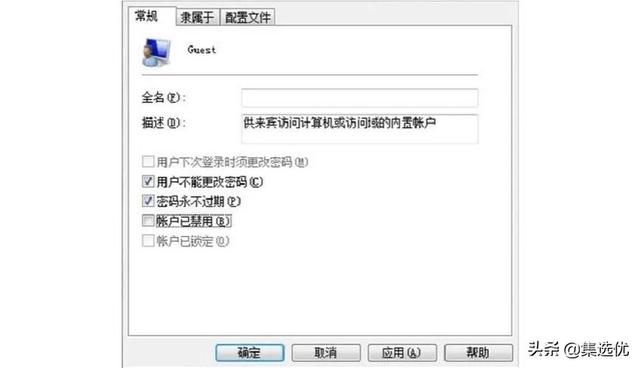
2.無法保存打印機(jī)設(shè)置,,操作無法完成(錯誤0x000006d9),!
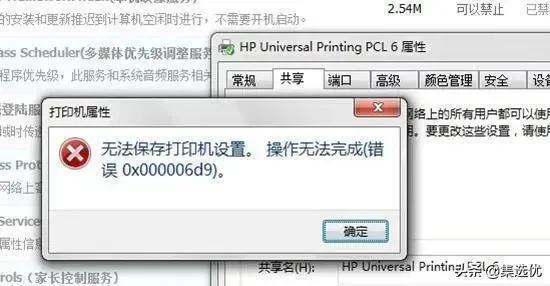
解決方案:
1)啟動服務(wù)Windows防火墻,并確保服務(wù)計算機(jī),、服務(wù)器和后臺打印程序已啟動。2)允許防火墻中的“Microsoft網(wǎng)絡(luò)上的文件和打印機(jī)共享”,。
3.無法連接打印機(jī)(錯誤0x0000000a),!

解決方案:
1)啟動服務(wù)WRM和服務(wù)器;
2)如果沒有,在本地安裝驅(qū)動程序,,然后連接,。
4、電腦突然打印不出來了,!
打印時,,后臺打印程序?qū)⒆詣油V埂?/p>
解決方案:
1)啟動后臺打印程序服務(wù),
2)停止,,然后啟動,,然后重新啟動計算機(jī)。
或者
x : \ Windows \ System32 \ Spool \ Printers目錄為空,,然后重新啟動后臺打印程序服務(wù),。
5.共享打印機(jī)登錄失敗,!
解決方案:
1)鍵盤Win R,,進(jìn)入gpedit.msc,進(jìn)入組策略(本地安全原則),。
2)雙擊用戶權(quán)限分配,,在右側(cè)列表中找到它,然后雙擊拒絕從網(wǎng)絡(luò)訪問此計算機(jī),。
3)刪除用戶:Guest,,然后單擊[確定]。
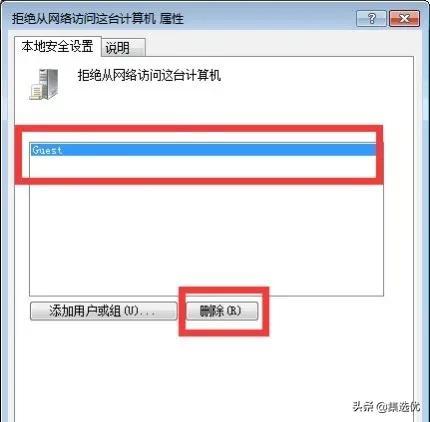
4)找到并雙擊左側(cè)本地策略下的[安全選項],。
5)在右側(cè)列表中找到【網(wǎng)絡(luò)訪問:本地賬戶的共享和安全模型】,,雙擊。
選擇[經(jīng)典-驗證本地用戶而不更改其原始身份]
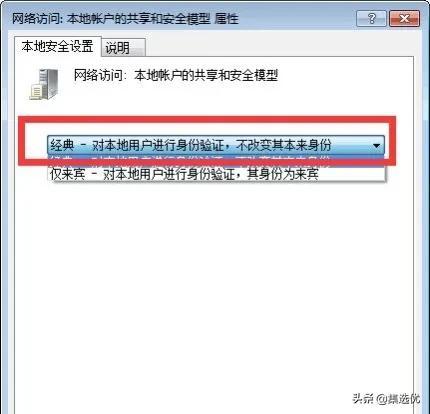
6)在返回列表中找到【賬號:密碼為空的本地賬號只允許控制臺登錄】,。
7)雙擊后,,選擇禁用并單擊確定以訪問共享打印機(jī)。
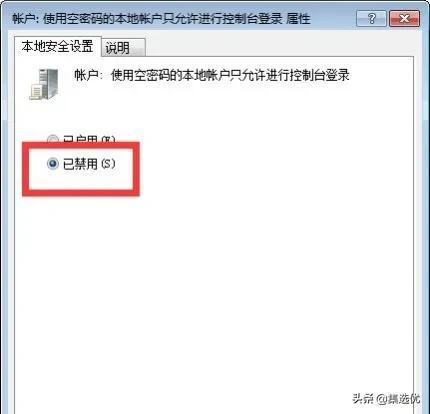
6.局域網(wǎng)內(nèi)共享主機(jī)連接的打印機(jī)也可能是共享主機(jī)使用XP系統(tǒng),,只安裝了XP下的打印機(jī)驅(qū)動,。這個驅(qū)動只能支持XP/200X系統(tǒng),所以不支持win7系統(tǒng),,可能會出現(xiàn)問題,。
解決方案:統(tǒng)一系統(tǒng),更換系統(tǒng),。
7.在Win7下,,網(wǎng)絡(luò)打印機(jī)可以正常訪問,但是不能打印,。
解決方案:
1)檢查打印機(jī)是否離線,;
2)檢查打印機(jī)的IP地址和網(wǎng)絡(luò)端口的IP地址是否在同一個網(wǎng)絡(luò)中,。
8.如果以上方法都失敗了,建議你重裝系統(tǒng),。
官方微信
TOP